CentOs6-oracle11g-dbca建库
Oracle11g利用DBCA创建数据库
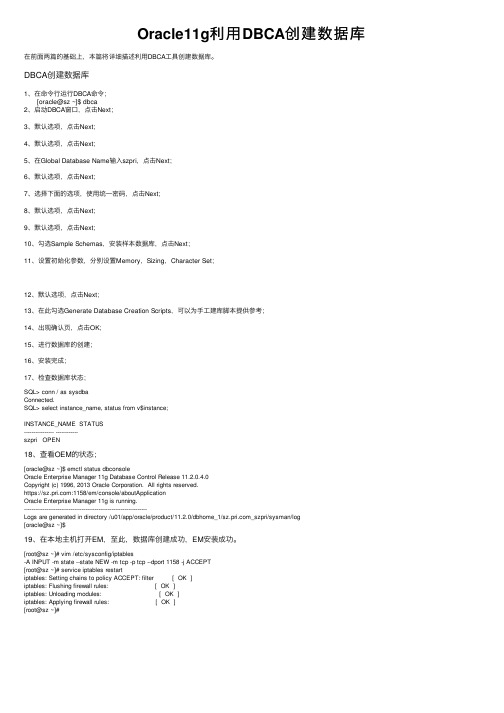
Oracle11g利⽤DBCA创建数据库在前⾯两篇的基础上,本篇将详细描述利⽤DBCA⼯具创建数据库。
DBCA创建数据库1、在命令⾏运⾏DBCA命令;[oracle@sz ~]$ dbca2、启动DBCA窗⼝,点击Next;3、默认选项,点击Next;4、默认选项,点击Next;5、在Global Database Name输⼊szpri,点击Next;6、默认选项,点击Next;7、选择下⾯的选项,使⽤统⼀密码,点击Next;8、默认选项,点击Next;9、默认选项,点击Next;10、勾选Sample Schemas,安装样本数据库,点击Next;11、设置初始化参数,分别设置Memory,Sizing,Character Set;12、默认选项,点击Next;13、在此勾选Generate Database Creation Scripts,可以为⼿⼯建库脚本提供参考;14、出现确认页,点击OK;15、进⾏数据库的创建;16、安装完成;17、检查数据库状态;SQL> conn / as sysdbaConnected.SQL> select instance_name, status from v$instance;INSTANCE_NAME STATUS---------------- ------------szpri OPEN18、查看OEM的状态;[oracle@sz ~]$ emctl status dbconsoleOracle Enterprise Manager 11g Database Control Release 11.2.0.4.0Copyright (c) 1996, 2013 Oracle Corporation. All rights reserved.https://:1158/em/console/aboutApplicationOracle Enterprise Manager 11g is running.------------------------------------------------------------------Logs are generated in directory /u01/app/oracle/product/11.2.0/dbhome_1/_szpri/sysman/log[oracle@sz ~]$19、在本地主机打开EM,⾄此,数据库创建成功,EM安装成功。
centos6.4安装oracle11g

网速不好,没有配图,发本文主要是因为本人没有下载券了,没法下载其他资料,就想赚点。
希望各位高富帅,白富美理解理解。
虽然没有图,但是此安装过程本人亲测至少5遍以上,至少我的机子没有什么问题,本人机子ASUS,内存8g,CPU是I5-3230M。
一、各种工具以及软件版本虚拟机我的是VMware workstation 10.0,序列号5F29M-48312-8ZDF9-A8A5K-2AM0Z;操作系统是centos6.4_x86_64,这个网上自己下吧;数据库是ORACLE11g_11.2.0.1.0,官网下载,注意是两个压缩包;远程连接工具我用的直接是XManager enterprise 4,也是网上下的,序列号网上找吧,也有。
数据库的辅助工具rlwrap-0.37,网上下载,不用序列号。
二、操作系统安装(这个阶段建议大家先看一遍再进行安装)虚拟机安装就不讲了,如果这个不会,那我呵呵一笑表示一下嘲笑,在创建新的虚拟机的过程中建议给操作系统25G的磁盘空间吧,内存给个1G足够了,电脑好的2G吧,不强求,处理器一个两个都行,可以在安装的时候给两个,后面再调整成一个,加快安装的速度,网络的话选择NAT吧,我比较喜欢这个,不过以上都是可以根据个人习惯进行调整的。
操作系统进图形界面安装,中间可以configue network,想配就配,不想配也行,反正下面还会再讲一下。
操作系统在安装过程中会有让你输入主机名,假定主机名centos;会让你设置root密码,此处假定为123456。
其他的一些基本的设置自己选吧,很简单。
这个地方注意:在安装的时候会有一次让选择是安装server还是desktop的地方,这个都无所谓,因为大家肯定以后玩linux下oracle了,那建议选择server吧,可以选择data server,然后勾选customize now,进入下一步,手动选择想要的系统插件,这个里面具体的插件有什么用,我也不是太清楚,但是有一个建议选上,就是X WINDOW SYSTEM,这个插件自己找下选上,后面的时候要用到它。
VCenter6.0采用oracle 11G独立数据库
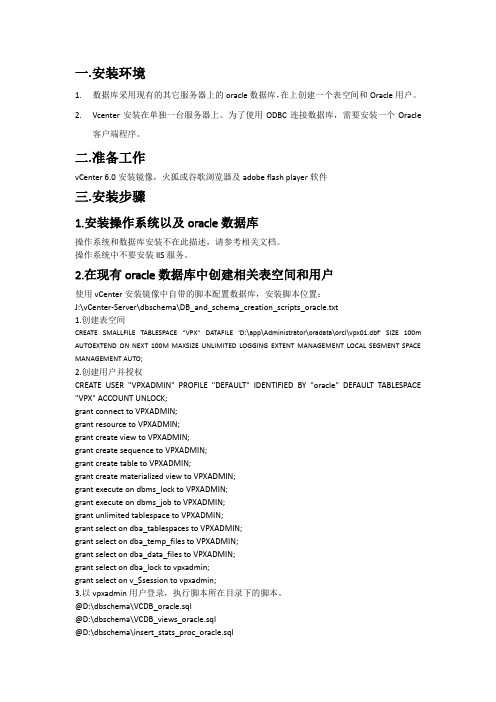
一.安装环境1.数据库采用现有的其它服务器上的oracle数据库,在上创建一个表空间和Oracle用户。
2.Vcenter安装在单独一台服务器上。
为了使用ODBC连接数据库,需要安装一个Oracle客户端程序。
二.准备工作vCenter 6.0安装镜像,火狐或谷歌浏览器及adobe flash player软件三.安装步骤1.安装操作系统以及oracle数据库操作系统和数据库安装不在此描述,请参考相关文档。
操作系统中不要安装IIS服务。
2.在现有oracle数据库中创建相关表空间和用户使用vCenter安装镜像中自带的脚本配置数据库,安装脚本位置:J:\vCenter-Server\dbschema\DB_and_schema_creation_scripts_oracle.txt1.创建表空间CREATE SMALLFILE TABLESPACE "VPX" DATAFILE 'D:\app\Administrator\oradata\orcl\vpx01.dbf' SIZE 100m AUTOEXTEND ON NEXT 100M MAXSIZE UNLIMITED LOGGING EXTENT MANAGEMENT LOCAL SEGMENT SPACE MANAGEMENT AUTO;2.创建用户并授权CREATE USER "VPXADMIN" PROFILE "DEFAULT" IDENTIFIED BY "oracle" DEFAULT TABLESPACE "VPX" ACCOUNT UNLOCK;grant connect to VPXADMIN;grant resource to VPXADMIN;grant create view to VPXADMIN;grant create sequence to VPXADMIN;grant create table to VPXADMIN;grant create materialized view to VPXADMIN;grant execute on dbms_lock to VPXADMIN;grant execute on dbms_job to VPXADMIN;grant unlimited tablespace to VPXADMIN;grant select on dba_tablespaces to VPXADMIN;grant select on dba_temp_files to VPXADMIN;grant select on dba_data_files to VPXADMIN;grant select on dba_lock to vpxadmin;grant select on v_$session to vpxadmin;3.以vpxadmin用户登录,执行脚本所在目录下的脚本。
CentOS6.5下Oracle11G完整安装步骤

CentOS6.5下Oracle11g安装完整步骤一、硬件要求本部分内容命令,均以root用户执行。
1、内存建议内存应大于2G以上,1G可以运行,但比较吃力。
内存查看命令:[root@tsp-rls-dbserver /]# cat /proc/meminfo或[root@tsp-rls-dbserver /]# free -mtotal used free shared buffers cachedMem: 32062 1301 30760 0 40 552-/+ buffers/cache: 708 31354Swap: 16095 0 160952、交换分区交换分区大小,通常设为内存的1.5倍以上,也可以根据实际情况进行调整。
交换分区查看命令:[root@tsp-rls-dbserver /]# grep SwapTotal /proc/meminfoSwapTotal: 67682296 kB3、硬盘空间建议数据使用独立的挂载分区,本文中采用/data作为数据分区。
要求/tmp目录空间不小于400M。
磁盘空间查看命令:[root@tsp-rls-dbserver /]# df -hFilesystem Size Used Avail Use% Mounted on/dev/mapper/vg_tsprlsdbserver-lv_root 50G 4.3G 43G 10% /tmpfs 16G 348K 16G 1% /dev/shm/dev/sda1 485M 39M 421M 9% /boot/dev/mapper/vg_tsprlsdbserver-lv_home 210G 190M 199G 1% /home/dev/sdb1 1.1T 4.5G 1.1T 1% /data目录空间大小查看命令:[root@tsp-rls-dbserver tmp]# du -ch /tmp二、软件要求1、安装依赖包建议安装系统时,选择开发库。
oracle11g创建数据库教程
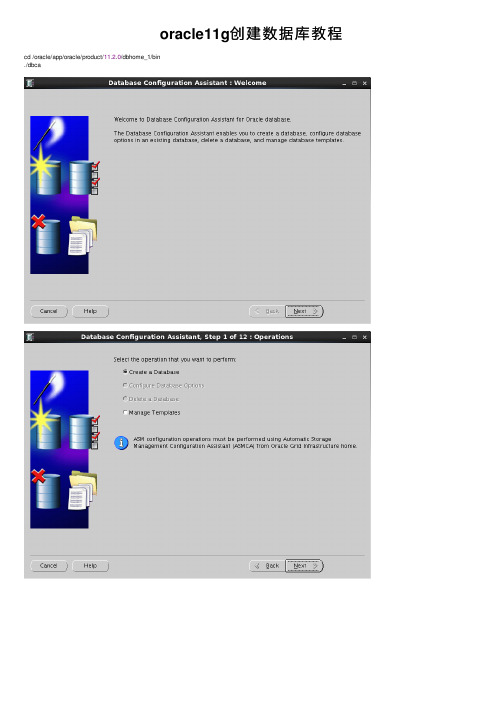
oracle11g创建数据库教程cd /oracle/app/oracle/product/11.2.0/dbhome_1/bin./dbca⾃定义⽤户表空间⼤⼩。
安装过程半个⼩时是需要的。
2.配置oracle系统⽤户环境变量使⽤vi等⽂本编缉器在~/.bash_profile中追加以下内容。
不要使⽤cat来添加,因为cat会将全部变量替换为当前值再写⼊⽂件,⽽像ORACLE_BASE这些变量是我们刚要声明的,去取值只能取回空。
alias ls="ls -FA"ORACLE_SID=lsdb; export ORACLE_SIDORACLE_UNQNAME=lsdb; export ORACLE_UNQNAMEORACLE_BASE=/oracle/app/oracle; export ORACLE_BASEORACLE_HOME=$ORACLE_BASE/product/11.2.0/dbhome_1; export ORACLE_HOMEDB_HOME=$ORACLE_HOME; export DB_HOMEGI_HOME=/oracle/app/11.2.0/grid; export GI_HOMEORA_NLS11=$DB_HOME/nls/data; export ORA_NLS11TNS_ADMIN=$DB_HOME/network/admin; export TNS_ADMINNLS_DATE_FORMAT="DD-MON-YYYY HH24:MI:SS"; export NLS_DATE_FORMATNLS_LANG="AMERICAN_AMERICA.AL32UTF8"; export NLS_LANG#ORACLE_TERM=xterm; export ORACLE_TERM#THREADS_FLAG=native; export THREADS_FLAG#JAVA_HOME=/usr/local/java; export JAVA_HOME#SQLPATH=/oracle/app/common/oracle/sql; export SQLPATH#ORACLE_PATH=/oracle/app/common/oracle/sql; export ORACLE_PATHPATH=$DB_HOME/bin:$DB_HOME/OPatch:$GI_HOME/bin:$PATHPATH=$PATH:/bin:/usr/bin:/usr/bin/X11:/usr/local/binexport PATHLD_LIBRARY_PATH=$DB_HOME/lib:$LD_LIBRARY_PATHLD_LIBRARY_PATH=$LD_LIBRARY_PATH:$DB_HOME/oracm/libLD_LIBRARY_PATH=$LD_LIBRARY_PATH:/lib:/usr/lib:/usr/local/libexport LD_LIBRARY_PATHCLASSPATH=$DB_HOME/JRE:$CLASSPATHCLASSPATH=$CLASSPATH:$DB_HOME/jlibCLASSPATH=$CLASSPATH:$DB_HOME/rdbms/jlibCLASSPATH=$CLASSPATH:$DB_HOME/network/jlibexport CLASSPATHTEMP=/tmpTMPDIR=/tmpexport TEMP TMPDIRsource ~/.bash_profile3.创建表空间和⽤户sqlplus / as sysdbacreate tablespace lsdb_data datafile size 1G;create user lsdb identified by lsdb123#default tablespace lsdb_datatemporary tablespace temp;grant connect to lsdb;grant resource to lsdb;grant unlimited tablespace to lsdb;grant execute on dbms_stats to lsdb;grant select any dictionary to lsdb;grant create public synonym to lsdb;grant debug connect session to lsdb;grant create session to lsdb;grant create procedure to lsdb;grant create view to lsdb;grant create synonym to lsdb;grant create job to lsdb;grant create table to lsdb;grant create user to lsdb;grant create indextype to lsdb;grant analyze any to lsdb;grant create database link to lsdb;grant create cluster to lsdb;grant create operator to lsdb;grant create type to lsdb;grant create trigger to lsdb;grant create sequence to lsdb;4.配置连接⽂件和监听⽂件并cd $TNS_ADMINcat >> listener.ora <<EOFLISTENER =(DESCRIPTION_LIST =(DESCRIPTION =(ADDRESS_LIST =(ADDRESS = (PROTOCOL = TCP)(HOST = ls) (PORT = 1521)) )))INBOUND_CONNECT_TIMEOUT_LISTENER = 0EOFcat >> tnsnanes.ora <<EOFLSDB =(DESCRIPTION =(ADDRESS_LIST =(ADDRESS = (PROTOCOL = TCP)(HOST = ls)(PORT = 1521)) )(CONNECT_DATA =(SID = lsdb)(SERVER = DEDICATED)))EOF5.启动监听和数据库lsnrctl startlsnrctl stopsqlplus / as sysdbastartupshutdown immediate。
Oracle11G数据库实例创建
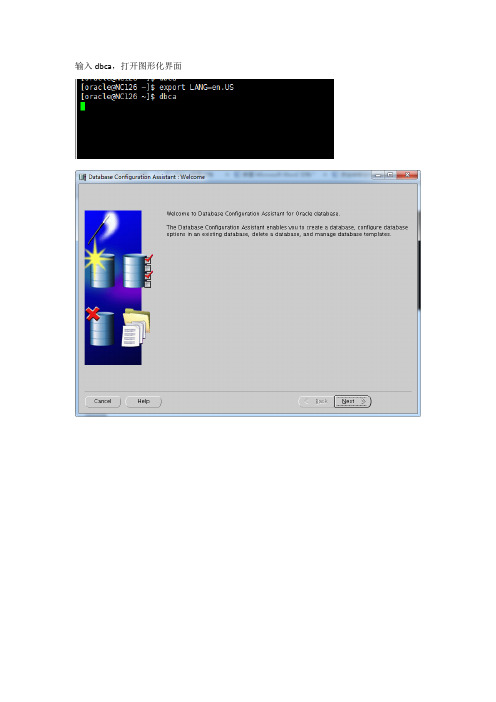
输入dbca,打开图形化界面
选择Custom Database
指定实例名:
指定用户口令:
此处指定是否使用归档(生产环境建议开启归档;测试环境不需要归档,取消勾选。
)
取消不用的插件:
指定SGA的大小(建议为服务器物理内存的40%-60%即可)
Processes建议修改为500-1500(根据并发判断)
修改字符集为:ZHS16GBK
点击下方按钮All Initiallzation Parameters
点击按钮Show Advanced Parameters:
修改db_writer_processes 为2(缺省值为1)
修改open_cursors 为1000(缺省值为300)
点击Close
点击NEXT:
在这里可以修改默认表空间的路径、大小等信息:
Redolog 建议增加为4组,每组500M (缺省3组,每组50M)
点击Finish,
点击OK ,开始创建数据库
经过等待,弹出下列窗口则说明数据库实例创建成功。
DBCA与手工建库

DBCA与手工建库安装好Oracle 11g数据库软件后,就可以开始进行建库了,建库分为DBCA与手工建库两种方式,现在来分别演示一下,首先看一下DBCADBCA在窗口采用oracle帐号,键入dbca命令,点击Next进行下一步(需提前设置好DISPLAY)选择Create a Database,点击Next继续选择通用模板即可,点击Next进入下一步根据实际情况设置全局数据库名与实例名,点击Next继续选择配置OEM与DC,点击Next继续为了图方便,熊熊采用所有的主要帐号均用统一密码,点击Next进行下一步存储类型选择文件系统,采用OMF方式,点击Multiplex Redo Logs and Control Files 进行联机日志文件的设置这里熊熊设置了五个联机日志文件,分别存放于不同目录设置闪回区的路径与空间,开启归档模式,点击Next继续可以随个人喜好是否开启演示角色、点击Next继续根据实际情况进行初始化参数设置,包括SGA与PGA内存大小、允许连接进程数大小、字符集及连接模式,都设置好后,点击Next继续根据自身情况对数据库存储文件路径及大小配置进行一些简单调整后,点击Next继续勾选建立数据库选项,如果有兴趣,可以将建库脚本选项勾选,选择一个合适的目录存放,以便学习,点击Finish开始建库手工建库相对于DBCA方式,手工建库要相对复杂一些,现在来具体看一下首先建立所需的文件夹与密码文件(这里有一个错误,bdump应该为cdump,更正一下)在$ORACLE_HOME/dbs文件夹下vi initSID.ora,内容如下(请根据实际情况进行调整)Oracle 11g取消了诸如background_dump_dest和user_dump_dest等参数,因此不用再设置。
接下来编写建库脚本[oracle@oracle dbs]$ vi /home/oracle/scripts/createDB.sql请根据自身情况进行相应修改(注,建库脚本一定要仔细认真,否则排查起来很麻烦)建立完成后,既可以开始进行真正的手工建库建库完成后,继续用system登录,运行如下脚本SQL> conn system/oracleSQL> @ ?/sqlplus/admin/pupbld.sqlSQL> @ ?/sqlplus/admin/help/hlpbld.sql(键入helpus)至此,手工建库全部完成。
Centos6.5安装Oracle11g详细过程

CentOS6.5安装oracle 11G数据库详细过程安装环境1台linux虚拟机,CentOS6.5 64位系统,内存4G ,CPU 2核,磁盘50GOracle软件版本:linu x.x64_11gR2_database_1of2.ziplinu x.x64_11gR2_database_2of2.zip安装数据库所需要的系统环境及组件;修改主机名称修改完以后service network restart 或者重启系统生效安装oracle11g数据库需要安装以下RPM软件包(加32bit括号注解的是该软件包32位版本, 对应同名未加注解的则是该软件包64位版本。
在64位版本平台上,两种版本都要安装) :bin utils-2.17.50.0.6compat-libstdc++-33-3.2.3compat-libstdc++-33-3.2.3 (32 bit)elfutils-libelf-0.125elfutils-libelf-devel-0.125gcc-4.1.2gcc-c++-4.1.2glibc-2.5-24glibc-2.5-24 (32 bit)glibc-commo n-2.5glibc-devel-2.5glibc-devel-2.5 (32 bit)glibc-headers-2.5ksh-20060214libaio-0.3.106 libaio-0.3.106 (32 bit) libaio-devel-0.3.106 libaio-devel-0.3.106 (32 bit) libgcc-4.1.2 libgcc-4.1.2 (32 bit) libstdc++-4.1.2 libstdc++-4.1.2 (32 bit) libstdc++-devel 4.1.2 make-3.81 sysstat-7.0.2 pdksh-5.2.14采用yum 安装,如下:yum install -y binutils* yum install -y compat-libstdc* yum install -y elfutils-libelf* yum install -y gcc* yum install -y glibc* yum install -y ksh* yum install -y libaio* yum install -y libgcc* yum install -y libstdc* yum install -y make* yum install -y sysstat* yum install libXp* -y yum install -y glibc-kernheaders安装完以后检查下lib 是否安装齐全:[root@powerlong4 ~]# rpm -q --queryformat %-{name}-%{version}-%{release}-%{arch}"\n" \ compat-libstdc++-33 glibc-kernheaders glibc-headers libaio libgcc glibc-devel xorg-x11-deprecated-libs 如果缺少,就继续安装缺失的组件包。
- 1、下载文档前请自行甄别文档内容的完整性,平台不提供额外的编辑、内容补充、找答案等附加服务。
- 2、"仅部分预览"的文档,不可在线预览部分如存在完整性等问题,可反馈申请退款(可完整预览的文档不适用该条件!)。
- 3、如文档侵犯您的权益,请联系客服反馈,我们会尽快为您处理(人工客服工作时间:9:00-18:30)。
CentOs6安装oracle11g软件后用dbca建库
(by:唐光辉/)
在CentOs6安装oracle11g软件(不建库)篇幅中,我们成功安装好了数据库软件,此篇介绍如何建库
一、创建数据库文件存放目录,通常数据库软件与数据库文件存放在不同的目录下[root@localhost~]#mkdir/ora11data
[root@localhost~]#chown-R ora11:dba/ora11data
[root@localhost~]#chmod-R775/ora11data/
二、使用dbca命令开始建库
[ora11@localhost~]$dbca
打开另一个终端,使用ora11用户创建一个监听#此处说明,在建库时,必须先创建好监听[root@localhost~]#su-ora11
[ora11@localhost~]$export DISPLAY=192.168.163.62:0.0
[ora11@localhost~]$netca
监听创建完成后,再回到建库时的警告提示位置,对警告提示点击OK进行确认,再点击Back,再点击Next,警告提示就没有了勾选Configure Enterprise Manager,配置Enterprise Manager
为所有账号设置相同的密码,这个可根据自己需求来做
设置的密码不满足oracle的要求,所以有警告信息,点击Yes进行确认,或者按oracle账户密码策略设置密码
选择Use Common Location for All Database Files,数据文件存放位置选择为/ora11data
字体设置为简体中文
生成数据库创建脚本
开始建库,慢慢待待完成。
